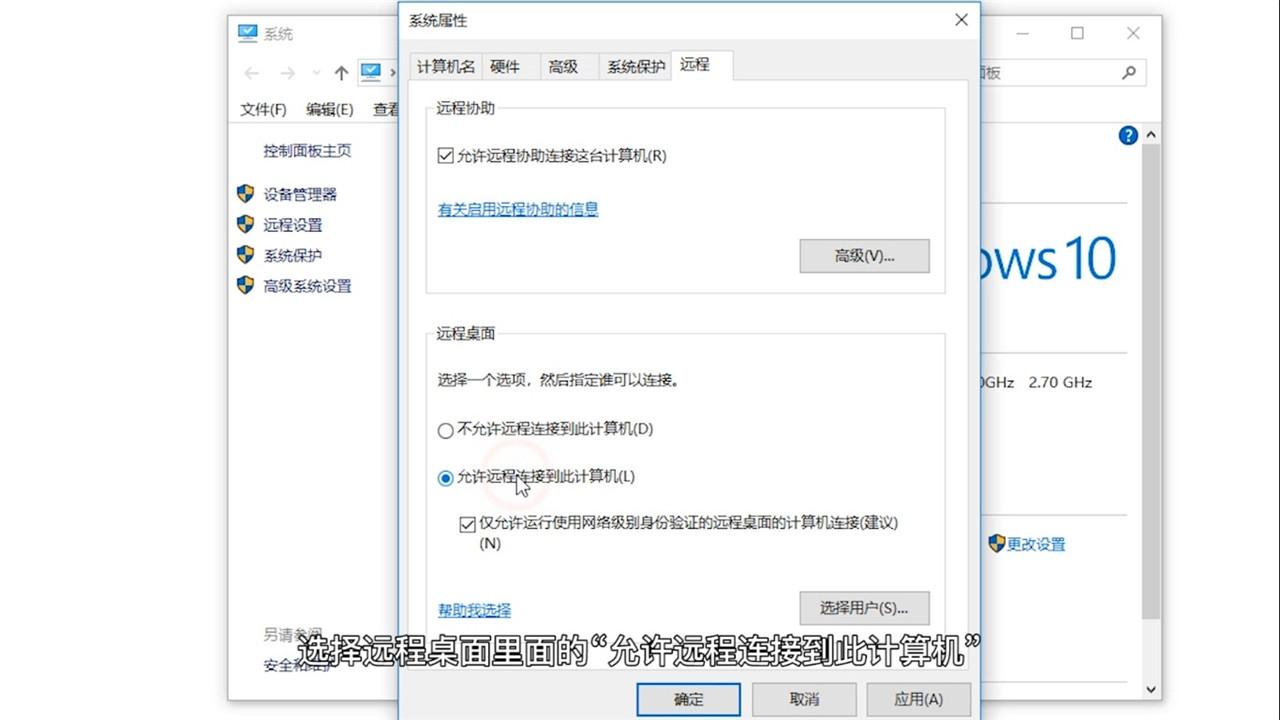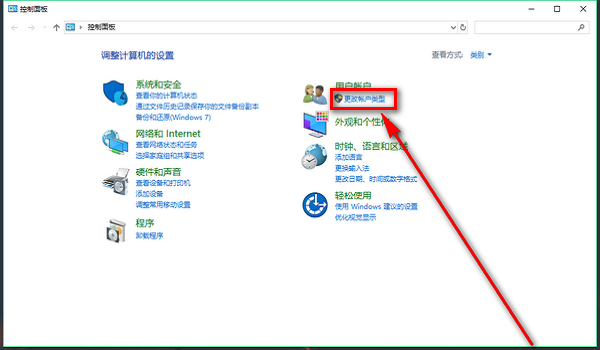一、文章标题

远程桌面连接设置
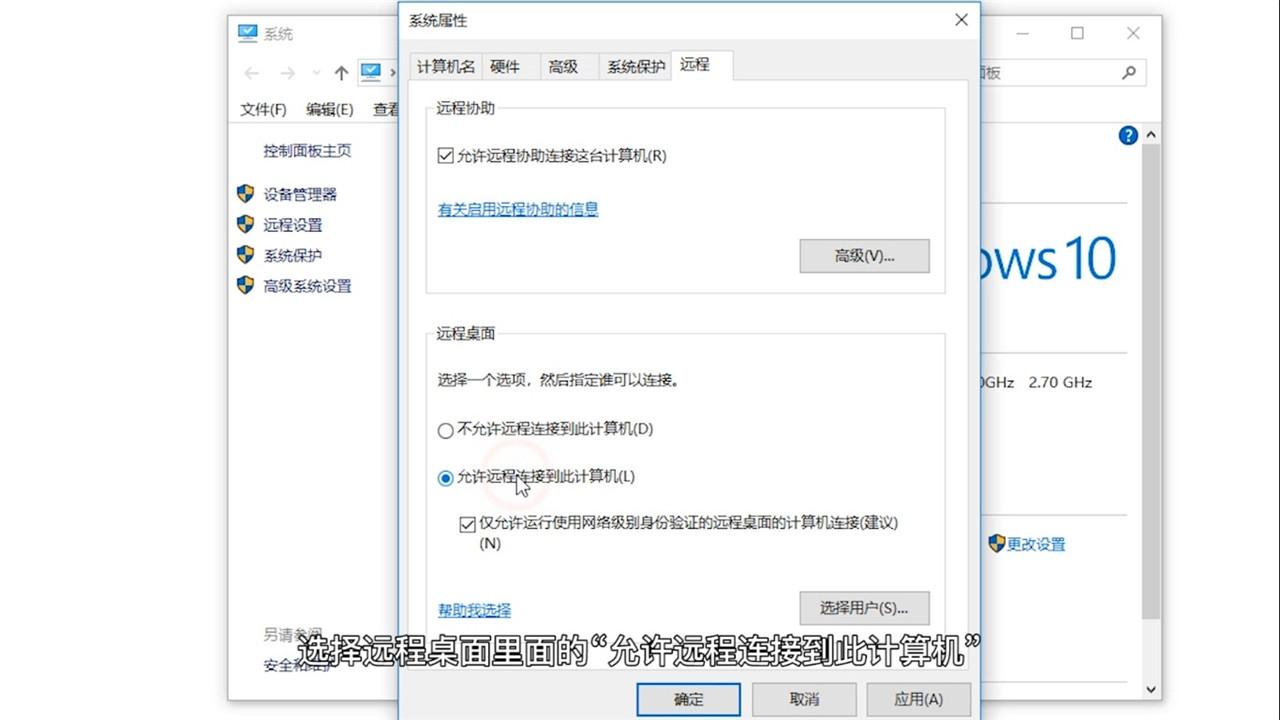
二、文章内容
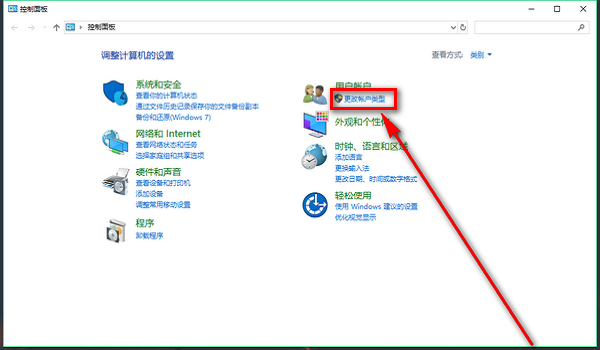
在现今的数字化时代,远程桌面连接已经成为一种非常常见的操作。无论是在工作还是生活中,它都为我们提供了极大的便利。那么,如何设置并成功地进行远程桌面连接呢?接下来,我将为您详细介绍这一过程。
一、远程桌面连接的前提条件
在进行远程桌面连接之前,您需要确保以下几点:
- 您的计算机和远程计算机都需要开启远程桌面功能。这通常可以在系统的设置或属性中进行设置。
- 您的计算机和远程计算机都需要在同一个网络环境中,或者至少有一方可以访问到另一方的网络环境。
- 您需要知道远程计算机的IP地址和登录用户名。
二、如何进行远程桌面连接
- 打开您的计算机,找到“远程桌面连接”选项(一般在开始菜单或设置中)。如果没有此选项,您可以下载一个专门的远程桌面连接软件,如“微软远程桌面”等。
- 在弹出的窗口中,输入远程计算机的IP地址和登录用户名。
- 点击“连接”按钮,系统会尝试建立与远程计算机的连接。如果连接成功,您就可以看到远程计算机的桌面环境了。
三、常见问题及解决方法
- 无法连接到远程计算机:这可能是由于网络问题或对方计算机的防火墙设置造成的。您可以尝试检查网络连接和对方计算机的防火墙设置。
- 无法在远程计算机上输入或使用鼠标:这可能是由于没有正确安装或配置远程驱动造成的。您可以检查相关驱动程序和软件的安装情况。
- 无法查看对方的桌面或文件:这可能是由于对方没有开启远程桌面的所有功能或文件共享造成的。您可以与对方进行沟通,要求对方进行相应的设置。
四、总结
以上就是关于远程桌面连接的简单介绍和操作方法。总的来说,虽然这是一个非常常见的操作,但也需要一些基本的知识和技能。通过正确的设置和操作,我们可以轻松地实现与远端计算机的连接和交互。如果您在操作过程中遇到任何问题,欢迎随时向我提问或查阅相关教程和文档。希望这篇文章对您有所帮助!